يمكن أن يغير التخصيص قواعد اللعبة عند تنظيم ملفاتك. تحتوي ملفات الكمبيوتر الشخصي على أيقونات يختارها نظام التشغيل عادةً. في معظم الحالات ، تبدو جميعها متشابهة ، ومن السهل الخلط. إذا كنت ترغب في منح جهاز الكمبيوتر الخاص بك مظهرًا متجددًا ولديك وقت أسهل في التعامل مع عدد كبير من الملفات للعمل (أو اللعب) ، فستساعدك إضافة رموز مخصصة إلى الملفات.
سواء كان لديك جهاز كمبيوتر يعمل بنظام Windows أو Mac ، ستجد كل ما تحتاج إلى معرفته لتخصيص ملفاتك في هذه المقالة.
إضافة أيقونة إلى ملف - ويندوز
قبل تغيير الرموز الخاصة بك ، ابحث عن بعض الرموز التي ستحل محل الرموز الافتراضية.
يحتوي Windows على مجموعة جيدة نسبيًا من الرموز التي لا يستخدمها. ومع ذلك ، فإن العديد منها قديم أو مستخدمة لأدوات النظام ، مما يجعلها 'رسمية' للغاية.
تقدم العديد من الموارد عبر الإنترنت الملايين من الرموز الأخرى الفريدة والعالية الجودة. بعض أرشيفات الأيقونات الشائعة هي IconArchive و Findicons و Flaticon و GraphicBurger و DeviantArt ، والتي تحتوي أيضًا على محتوى مجاني.
إذا كنت خبيرًا في التقنية والفن ، يمكنك أيضًا إنشاء أيقوناتك من البداية! كل ما تحتاجه هو برنامج لتحرير الصور ، مثل Photoshop أو ابن عمه المجاني GIMP ، وبعض الوقت.
يمكنك تنزيل الرموز بعدة تنسيقات ، لكن الصيغة الموصى بها هي PNG لسهولة التحويل إلى تنسيق ICO لأن هذا هو التنسيق الذي يستخدمه Windows. التحويل ، في هذه المرحلة ، ضروري لاستخدام صورك الجديدة كرموز.
أنا أقوم بالتحويل هو خادم يمكنه مساعدتك هنا بسرعة. يمكنك تحميل 50 صورة PNG دفعة واحدة لتحويلها إلى أيقونات دون فقدان جودة الصورة. سيوفر البرنامج مجلدًا حيث يمكنك إخفاء الرموز الافتراضية المستقبلية بسهولة إذا احتجت إلى تغييرها لاحقًا.
يعمل ConverICO مع عناوين URL للصور أيضًا. إذا كنت تريد تغيير رمز واحد وجدته عبر الإنترنت ، فيمكنك تنزيله على الفور بتنسيق ICO للتوافق مع Windows.
إذا كنت ترغب في تعديل رموز سطح المكتب الأساسية لهذا الكمبيوتر ، وسلة المحذوفات ، والشبكة ، والملفات ، ولوحة التحكم ، فيمكنك القيام بذلك عبر شاشة التخصيص ، ضمن 'السمات'> 'إعدادات رموز سطح المكتب'. ستتيح لك شاشة الحوار البحث عن رموز جديدة وإظهار مكتبتها الواسعة من الرموز الافتراضية (القبيحة بصراحة) لاستخدامها.
يسمح لك Windows بإعداد رمز مخصص لملف أو مجلد واحد. يكون هذا مفيدًا إذا كان لديك بعض العناصر المهمة ووجدت رموزًا رائعة تريد استخدامها لتمييزها عن الملفات الأخرى من نفس النوع.
إليك كيفية تغيير رمز واحد:
- انقر بزر الماوس الأيمن على المجلد أو الملف وحدد 'خصائص'.
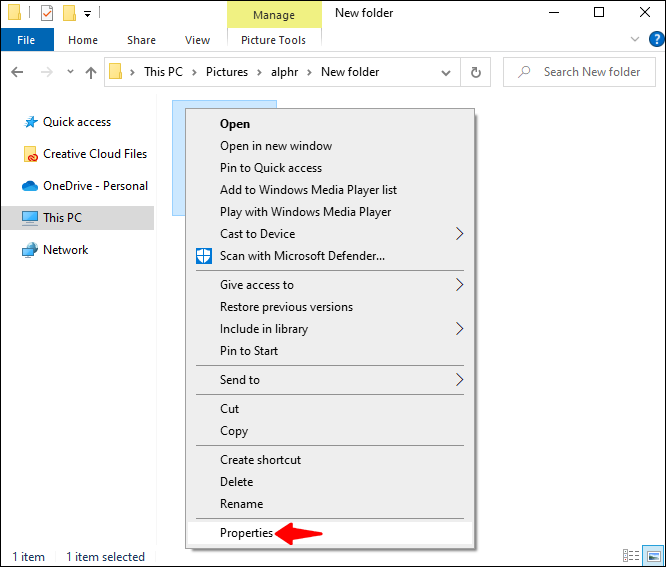
- انتقل إلى علامة التبويب 'تخصيص' في الجزء العلوي من النافذة المنبثقة.
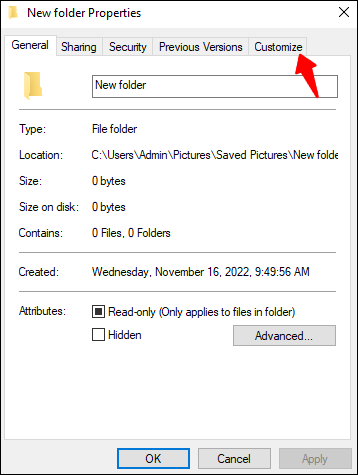
- حدد 'تغيير الرمز ...'
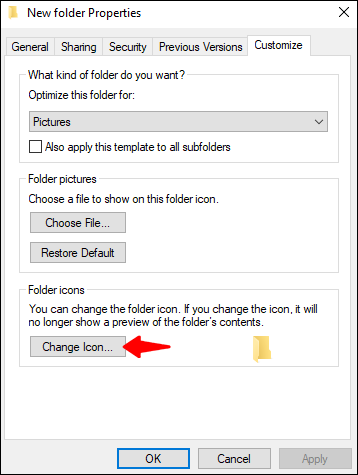
- يمكنك الاختيار من قائمة الرموز المحملة مسبقًا (معظمها مملة أو قديمة) أو تحديد 'استعراض' في الجزء العلوي لفتح مدير الملفات وتحديد موقع الرمز المخصص الخاص بك.
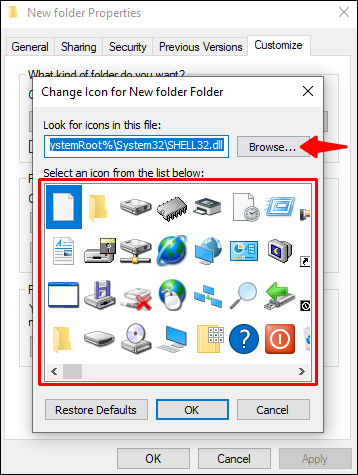
- حدد الرمز وانقر على 'موافق'.
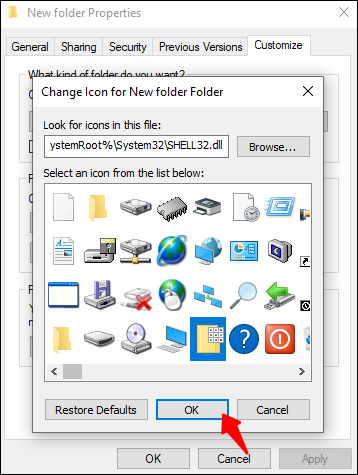
- يمكنك تحديد 'استعادة الإعدادات الافتراضية' في نفس النافذة لإزالة الرمز المخصص.
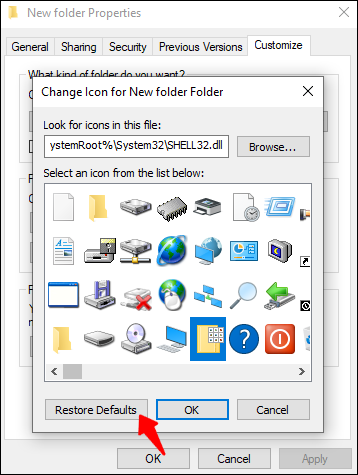
لتخصيص الرموز لجميع الملفات من نوع معين ، ستحتاج إلى أداة تسمى مدير أنواع الملفات. يعد الرابط المقدم لـ FileTypesMan أحد حلول البرامج العديدة التي يمكنك العثور عليها عبر الإنترنت ، ولكن يجب أن يعمل هذا بشكل جيد بما فيه الكفاية. ضع في اعتبارك مراجعة كل شيء تقوم بتنزيله للتأكد من أنه آمن.
دعنا نرى كل ما عليك القيام به:
- قم بتنزيل البرنامج المجاني وتثبيته وافتحه.
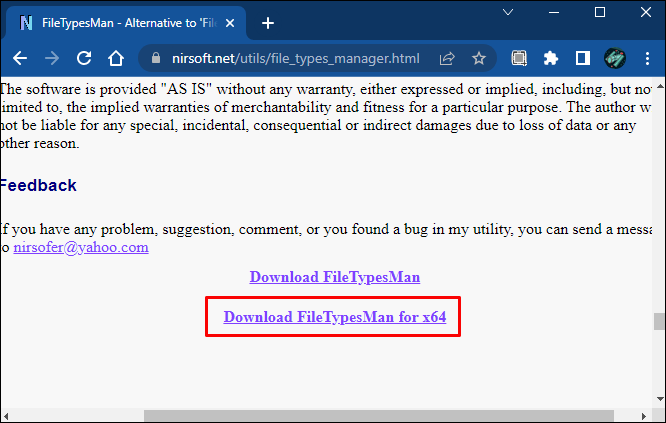
- انقر على أيقونة 'بحث' في الأعلى.
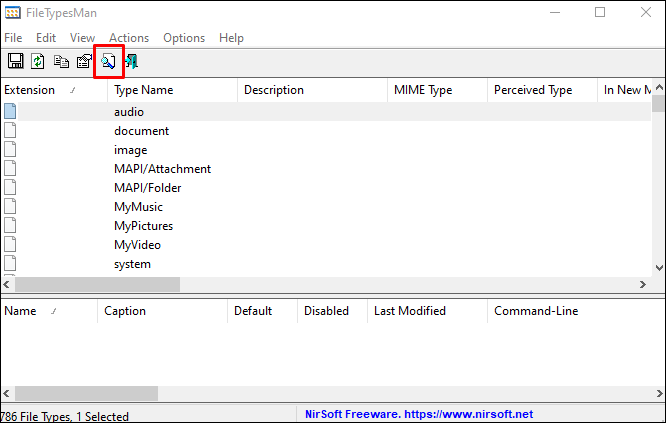
- اكتب امتداد الملف الذي تريد تحريره. يجب أن يوجهك المؤشر إليها من القائمة.
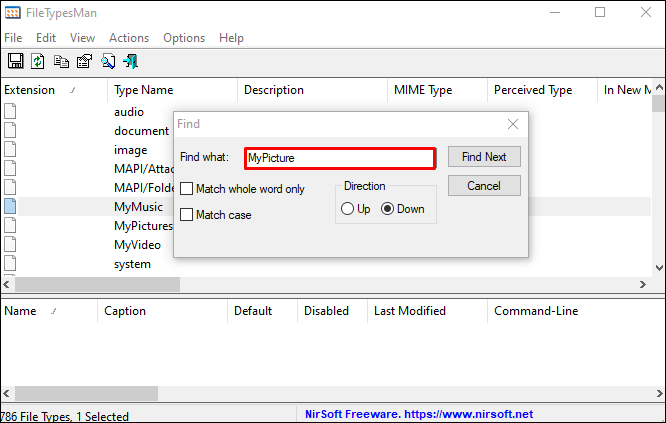
- بعد ذلك ، يمكنك إغلاق مربع 'بحث'.
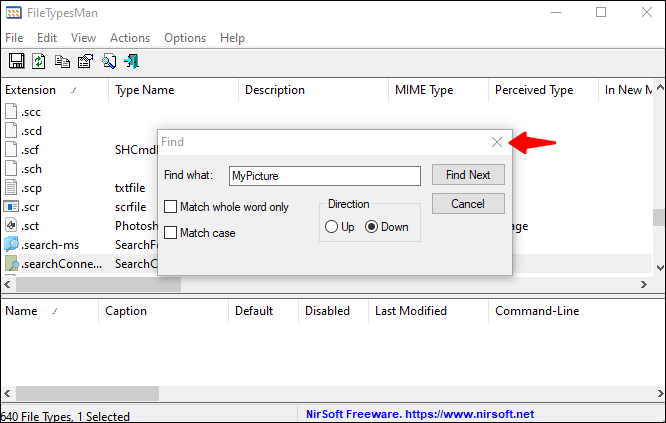
- انقر بزر الماوس الأيمن على الإدخال في القائمة وحدد 'تحرير نوع الملف المحدد'.
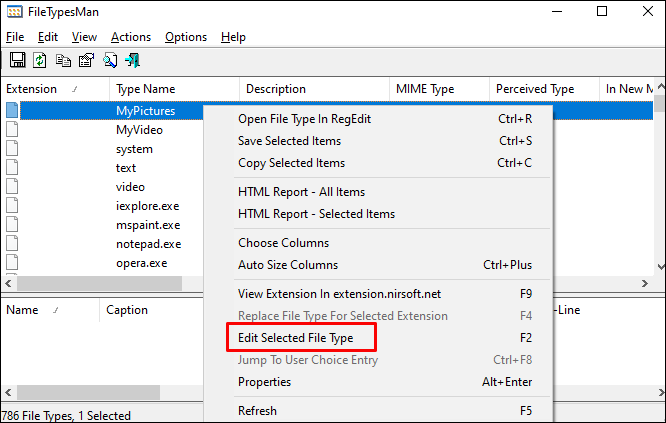
- في إدخال 'الرمز الافتراضي' ، انقر على زر النقاط الثلاث على اليمين.
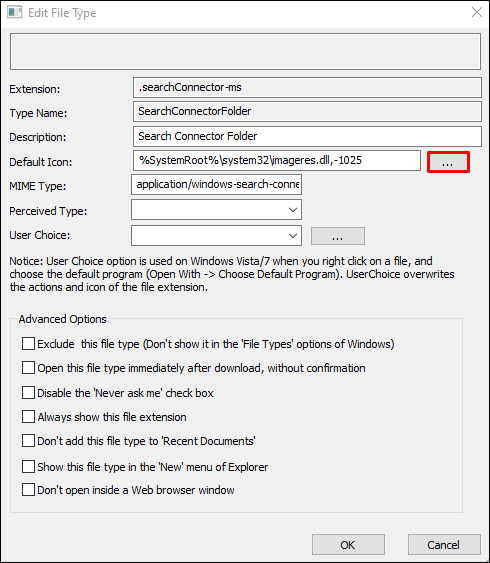
- اختر الرمز الخاص بك. في هذه الخطوة ، يمكنك استخدام رمز موجود بالفعل أو استيراد رمز فريد من خلال النقر على 'تصفح'. حدد أحد الرموز الجديدة من قائمة الحوار واضغط على 'موافق' لتغييره.
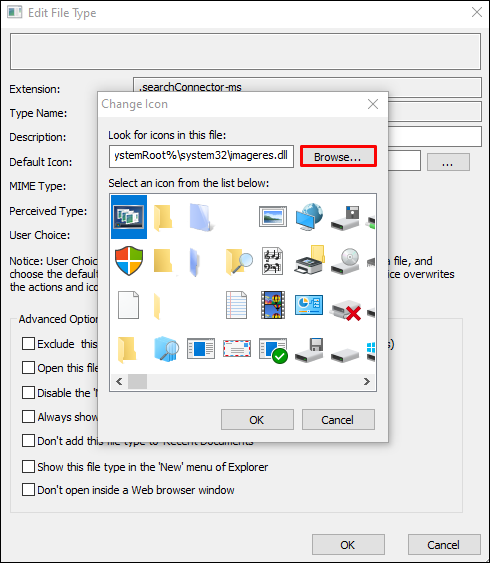
- عندما تكون راضيًا عن النتائج ، يمكنك النقر على 'موافق' لتنفيذ التغييرات.
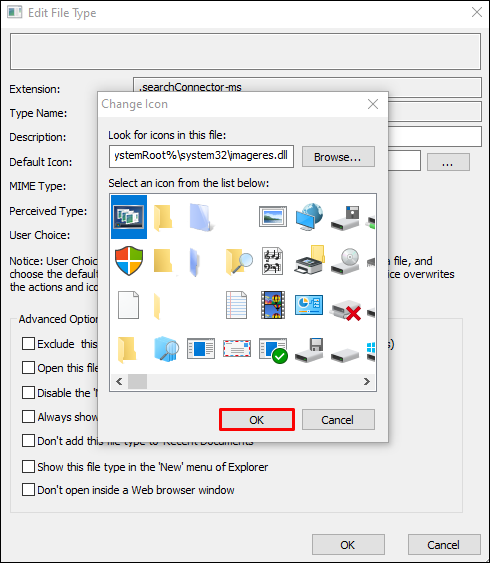
إضافة أيقونة إلى ملف - ماك
بينما يعد Mac أبسط قليلاً من حيث استخدام الرموز المخصصة ، إلا أنك لا تزال بحاجة إلى العثور على رموز أفضل من الإعدادات الافتراضية. هذا هو المكان الذي تتألق فيه أرشيفات الرموز مثل IconArchive و Findicons و Flaticon و GraphicBurger و DeviantArt. يحتوي معظمها على فن مجاني يمكنك استخدامه لأيقوناتك ، ولكن يمكن أن يمنحك حساب Premium خيارات لا حصر لها لتخصيص مظهر سطح المكتب الخاص بك.
عند تنزيل الرموز المخصصة ، يمكنك تحديد تنسيقات JPG أو PNG. يسهل Mac استخدام الملفات التي تم تنزيلها حيث يمكنك استخدام صور JPG أو PNG بدلاً من الحاجة إلى تحويل.
بعد العثور على صورتك (صورك) المثالية ، إليك ما عليك القيام به:
netflix تسجيل الخروج من جميع الأجهزة
- حدد الصورة التي تريد استخدامها وافتحها.
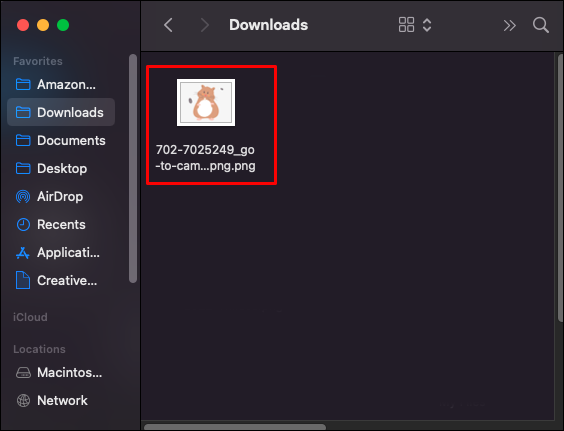
- انتقل إلى شريط القائمة ، وحدد 'تعديل' ، ثم اختر 'نسخ' من القائمة المنسدلة.
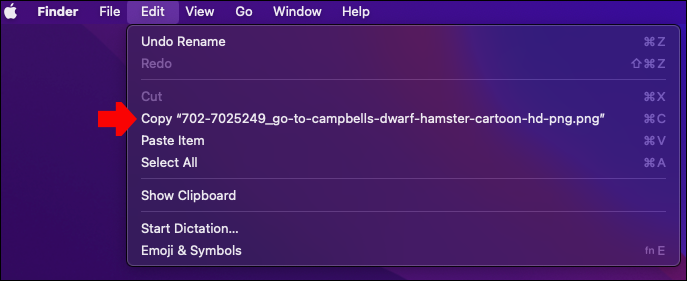
- انقر فوق الملف أو المجلد الذي تريد تخصيصه.
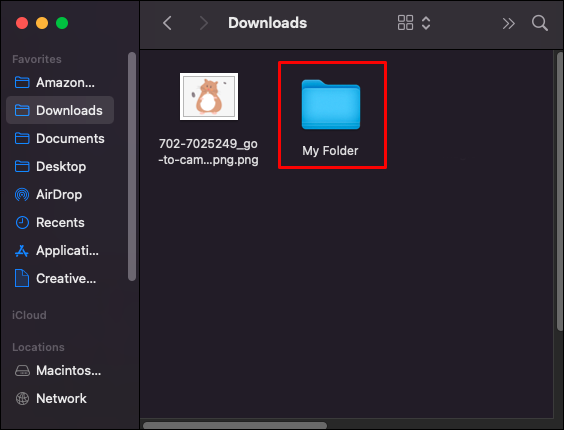
- حدد 'ملف' في شريط القائمة ، ثم 'الحصول على معلومات'.
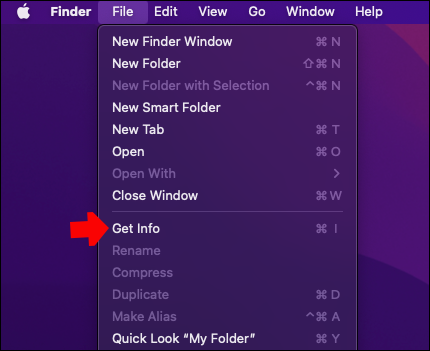
- في نافذة المعلومات في الجزء العلوي ، انقر فوق الرمز.
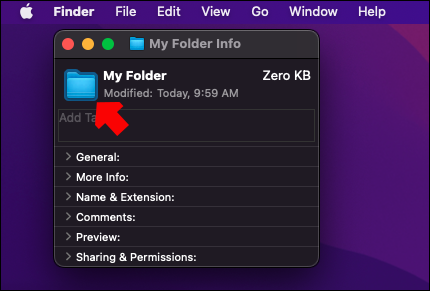
- انقر على 'تعديل' في شريط القائمة ، ثم 'لصق'. إذا كان الخيار غير متاح ، فتأكد من النقر فوق الرمز الموجود أعلى نافذة المعلومات.
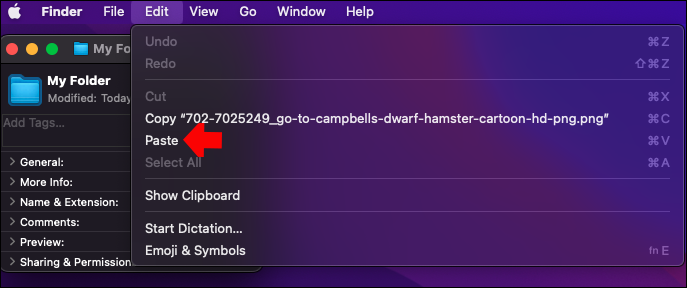
إذا لم تنجح هذه الخطوات ، فتأكد من نسخ محتوى الملفات بدلاً من الملف نفسه.
إذا كنت تريد استخدام رمز لملف أو مجلد آخر ، فاتبع الخطوات التالية:
- اختر الملف الذي يحتوي على الرمز الذي تريد استخدامه.

- انقر على 'ملف' من شريط القائمة ، ثم 'الحصول على معلومات'.

- انقر فوق الأيقونة الصغيرة الموجودة أعلى نافذة المعلومات.

- انتقل إلى 'تعديل' وحدد 'نسخ'.
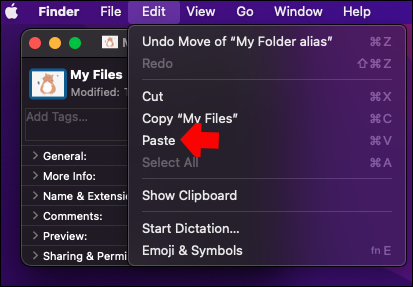
- انتقل إلى الملف أو المجلد الذي تريد تخصيصه وافتحه.
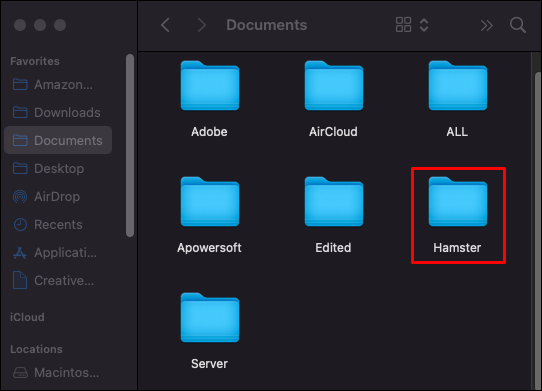
- انتقل إلى 'ملف' و 'الحصول على معلومات'.
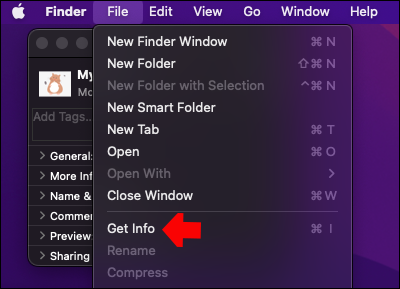
- انقر فوق الرمز الموجود أعلى نافذة المعلومات.
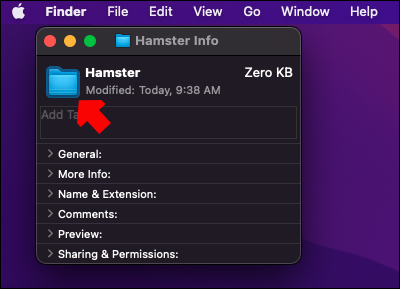
- حدد 'تحرير' و 'لصق' في شريط القائمة.
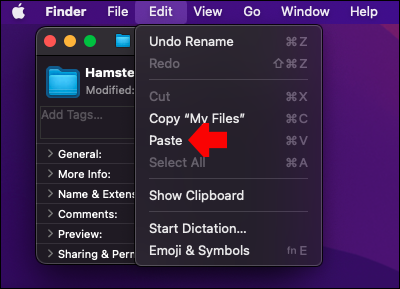
إذا كنت تريد العودة إلى إعدادات النظام الافتراضية للرمز ، فإليك ما عليك القيام به:
- على جهاز الكمبيوتر الخاص بك ، اختر الملف أو المجلد.

- انتقل إلى 'اختيار ملف' ثم 'الحصول على معلومات'.

- انقر فوق الرمز المخصص الموجود أعلى نافذة المعلومات. كن حذرًا في هذه الخطوة ، فلا يمكنك استخدام الرمز ضمن 'معاينة'.

- اختر 'تحرير' ثم 'قص' في شريط القائمة.
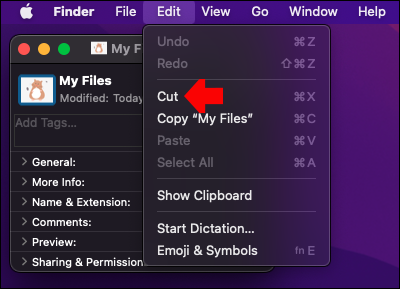
إذا كنت ترغب في تغيير أيقونات نوع الملف بأكمله ، يمكنك استخدام برنامج إدارة نوع الملف المتخصص. يمكنك البحث في خدمات الجهات الخارجية التي تقدم هذه الميزة ، ولكن تحقق مرة أخرى من بيانات اعتمادها وصلاحيتها قبل استخدامها.
اجعل جهاز الكمبيوتر الخاص بك مميزًا
يشبه إضفاء الطابع الشخصي على الكمبيوتر إلى حد كبير إضفاء الطابع الشخصي على مكتبنا أو منزلنا. باستخدام مجموعة جديدة من الرموز المخصصة ، يمكنك إنشاء مساحة عمل رقمية مريحة ومتسقة ومتناسقة.
ما هي الرموز التي استخدمتها لتخصيص ملفاتك؟ أخبرنا في قسم التعليقات أدناه.









